Índice da página
Sobre o autor
Tópicos quentes
Atualizado em 26/10/2025
A perda de uma partição EXT4/EXT3/EXT2 geralmente ocorre no sistema Linux. Existem algumas causas possíveis para a perda de partição Linux, como exclusão acidental, erros de formatação, corrupção, danos físicos ou até mesmo ataques de malware.
É importante tomar medidas imediatas se você estiver enfrentando perda de partição EXT4/EXT3/EXT2 em seu Linux, Windows ou unidade externa. Continue lendo este guia da EaseUS para explorar métodos e ferramentas eficazes para recuperar partição EXT4/EXT3/EXT2 , garantindo que você recupere o acesso aos seus arquivos e retome a operação normal.
Você pode recuperar partições EXT4/EXT3/EXT2
Sim, você pode recuperar as partições EXT4, EXT3 ou EXT2 ausentes ou excluídas. No entanto, criar ou salvar novos arquivos pode substituir os dados na partição perdida, causar perda de dados e diminuir a possibilidade de recuperação bem-sucedida das partições perdidas.
- Aviso
- Antes de tentar qualquer recuperação, não execute nenhuma operação adicional, como gravar novos dados ou formatar, garantindo que a partição não seja substituída por outros dados. Se você não a substituiu, poderá recuperar rapidamente a partição Ext4 excluída com um software confiável de recuperação de partição.
Recuperar partição EXT4/EXT3/EXT2 via EaseUS Partition Master
Se você deseja a maneira mais fácil de recuperar a partição ext4/ext3/ext2 ausente, uma das ferramentas de recuperação de partição mais renomadas é o EaseUS Partition Master Professional , pois oferece uma solução poderosa com facilidade. Com apenas alguns cliques, esta ferramenta abrangente de gerenciamento de disco pode recuperar com eficácia partições perdidas, incluindo EXT4, EXT3 e EXT2.
Siga as etapas abaixo para recuperar a partição Linux no Windows por meio deste poderoso gerenciador de partição Linux :
- Importante
- Se você inicializar duas vezes o Linux e o Windows em seu PC, poderá concluir a tarefa diretamente no Windows por meio do EaseUS Partition Master. Se o Linux e o Windows estiverem em PCs diferentes, remova cuidadosamente o disco do sistema Linux, conecte-o a um computador Windows e execute a operação. (A ferramenta não oferece suporte ao sistema de arquivos Linux atualmente.)
Passo 1. Conecte o dispositivo de armazenamento externo ao seu computador para recuperação de partição perdida. Para começar, clique em “ Recuperação de Partição ” no menu let. Em seguida, escolha o disco de destino e clique em “ Nova verificação ”.
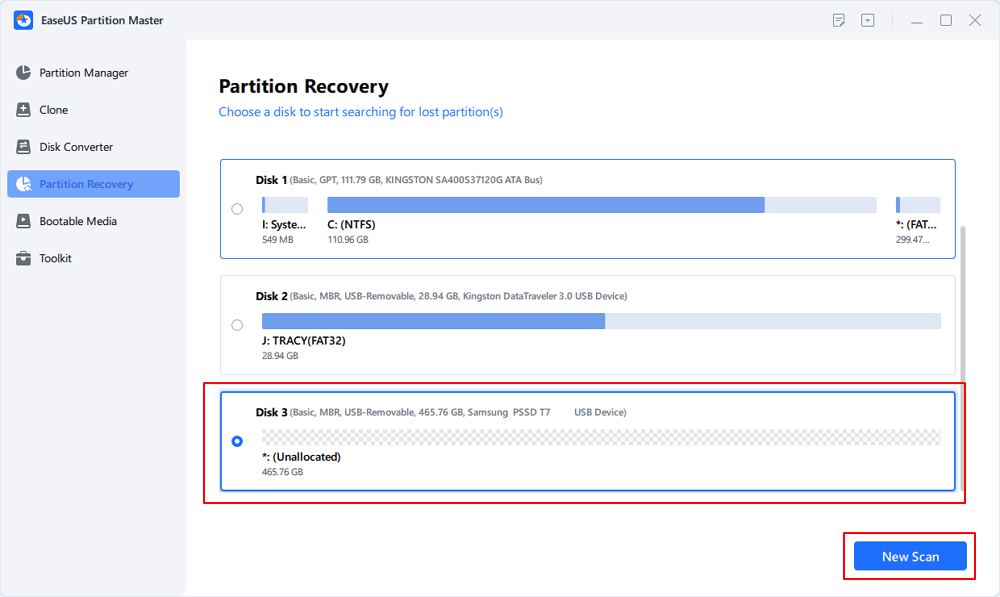
Passo 2. O EaseUS Partition Master executará os modos "Quick Scan" e "Full Scan" para encontrar e exibir todas as partições existentes e perdidas do disco selecionado.
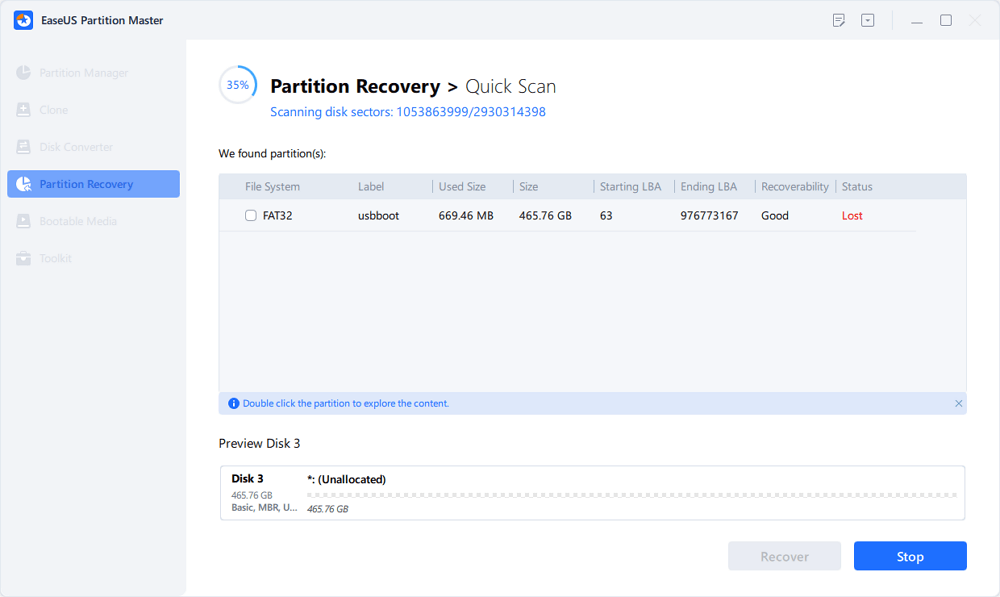
Clique duas vezes em uma partição para visualizar o conteúdo.
Passo 3. Selecione a partição marcada com o status " Perdida " e clique em " Recuperar ".
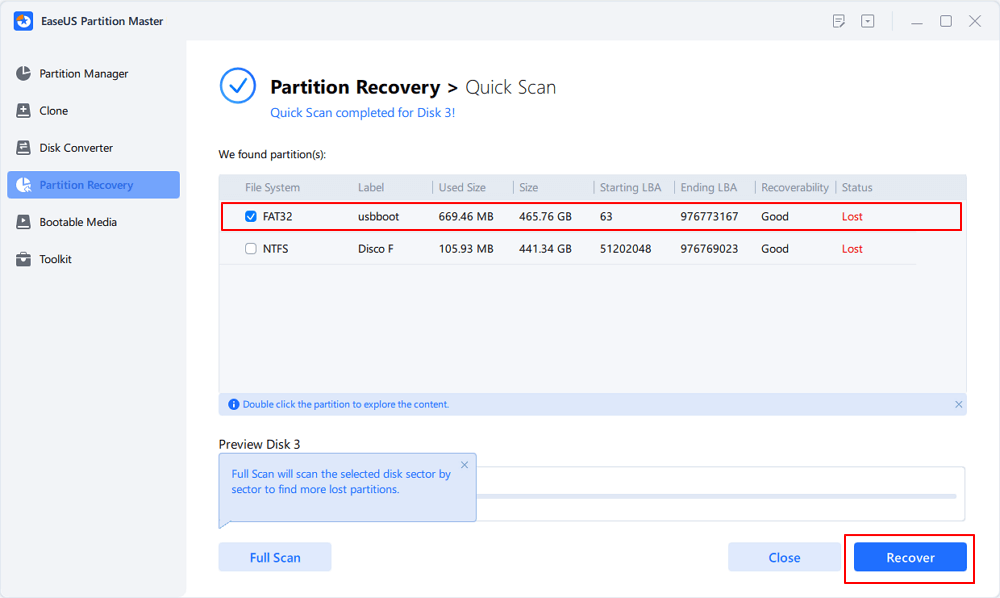
Passo 4. Aguarde e clique em “ Concluído ” quando o software aplicar a recuperação final.
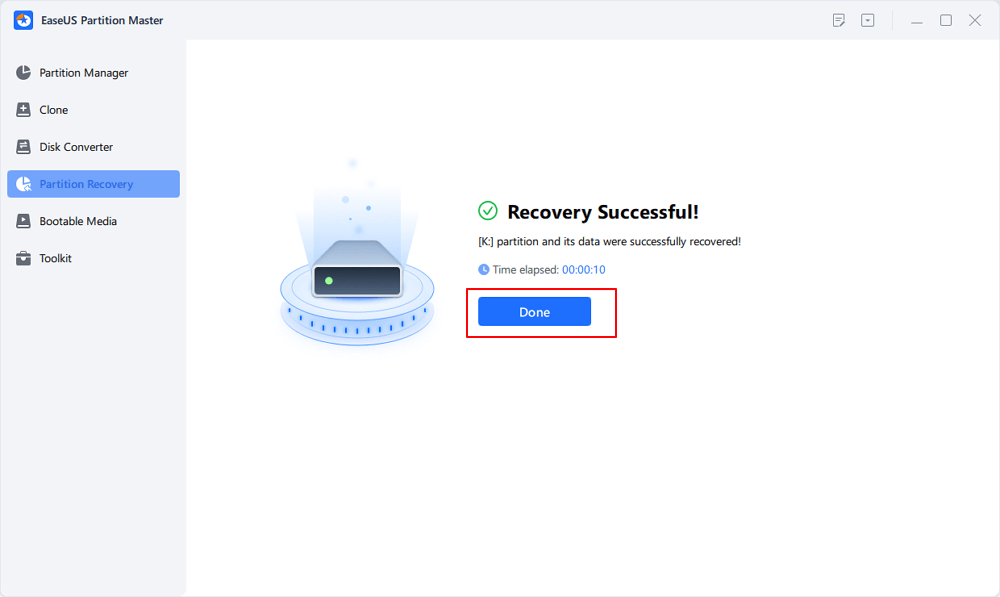
Passo 5. Vá para a seção Gerenciador de Partições, sua partição perdida no seu dispositivo deve reaparecer na unidade.
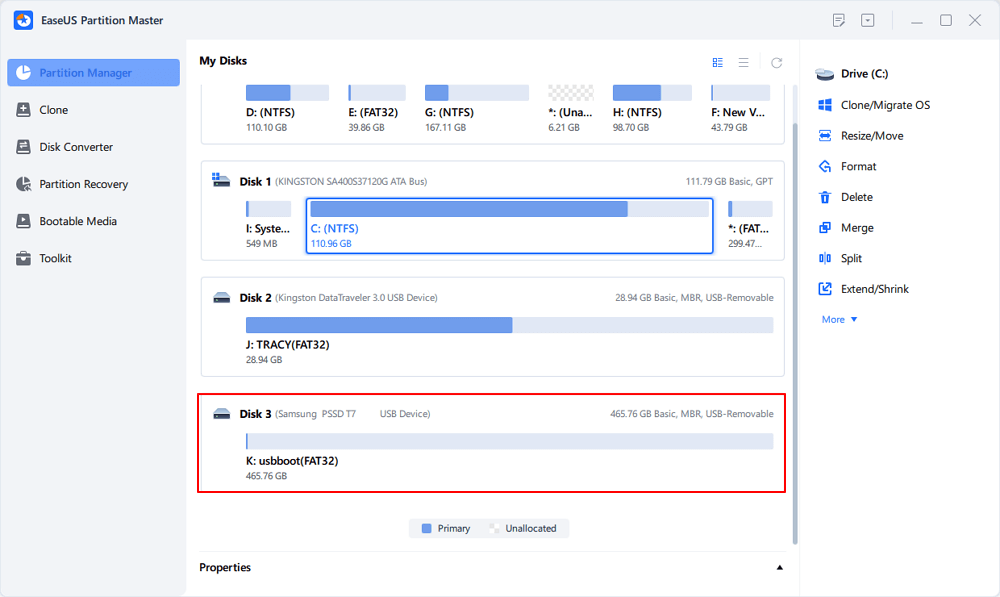
Se você achar esta ferramenta poderosa útil e prática, sinta-se à vontade para compartilhá-la com seus amigos e familiares.
Recuperar partição EXT4/EXT3/EXT2 via prompt de comando
Às vezes, o problema pode ser causado pela perda da letra da unidade em vez da exclusão acidental. Pode ocorrer perda de letra da unidade ao alterar a letra da unidade ou a formatação do disco.
Com o utilitário Prompt de Comando do Windows, você também pode recuperar a partição ext4 perdida. Siga o guia abaixo para alterar a letra da unidade :
Passo 1. Na caixa de pesquisa do Windows, pesquise Prompt de Comando e escolha “Executar como administrador”.
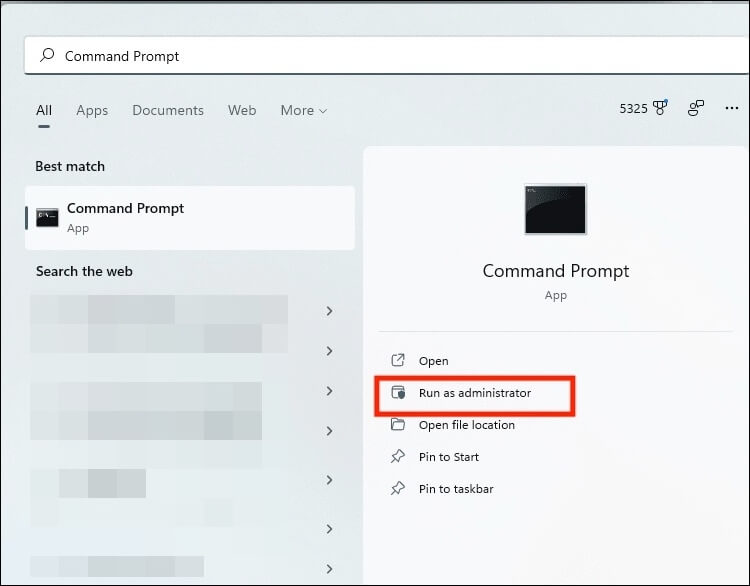
Passo 2. Digite diskpart e pressione “Enter”.
Passo 3. Digite list disk e pressione "Enter" para obter a lista de unidades e digite select disk X para selecionar a unidade ext3/ext4. Mude o "X" com o número da sua unidade.
Passo 4. Digite list volume e pressione “Enter” para mostrar os volumes na unidade.
Passo 5. Localize a partição específica sem uma letra de unidade digitando select volume Y e substituindo “Y” pelo número real do volume.
Passo 6. Insira assign letter = Z no prompt de comando. Certifique-se de que a letra escolhida seja diferente de todas as letras de unidade atualmente em uso.
Passo 7. Agora, você recuperará o acesso à partição ext3/ext4.
Usar o Diskpart para atribuir letras de unidade pode ser bastante complexo para muitos usuários. Além disso, às vezes você pode não conseguir localizar a partição EXT4/EXT3/EXT2 usando o prompt de comando do Windows. Portanto, se você não se sentir confortável com esta opção, opte pelo EaseUS Partition Master.
Conclusão
Pode ser uma experiência assustadora para alguns usuários perder uma partição EXT4, EXT3 ou EXT2, deixando-os sem acesso aos seus dados cruciais. A chave para uma recuperação vitoriosa é agir rapidamente e priorizar a preservação dos dados. Interromper quaisquer outras operações de gravação na unidade afetada aumenta significativamente as chances de restaurar os arquivos ausentes.
Para uma experiência fácil de usar, o EaseUS Partition Master oferece uma solução poderosa e simples. Com sua interface clara e recursos eficientes, ele pode recuperar partições excluídas ou perdidas com apenas alguns cliques. Seguindo os métodos e etapas descritos e tendo cautela, você pode atingir seu objetivo com segurança e resolver o problema.
Leia também:
Veja também:
Perguntas frequentes sobre recuperação de partição EXT4/EXT3/EXT2
Se precisar de mais informações sobre como recuperar partições EXT4/EXT3/EXT2, as seguintes perguntas frequentes podem resolver suas preocupações.
1. Como recupero uma partição danificada?
Existem vários métodos para recuperar uma partição danificada, mas a maneira mais fácil é através do EaseUS Partition Master. Siga as instruções passo a passo aqui:
- Inicie o EaseUS Partition Master e selecione "Recuperação de Partição".
- Selecione o disco de destino, clique em “Nova Verificação” e execute as operações “Verificação Rápida” e “Verificação Completa”.
- Selecione a partição perdida e clique em “Recuperar”.
- Clique em “Concluído” quando o processo for concluído.
2. O Windows 10 pode ler a partição EXT4?
O Windows 10 não pode acessar ou ler diretamente partições EXT4, o sistema de arquivos nativo de muitas distribuições Linux. É por isso que recomendamos a solução alternativa de conectar sua unidade Linux a um PC com Windows.
3. O que causa a perda da partição?
A perda de partição pode ocorrer por vários motivos, como exclusão acidental, erros de formatação, corrupção do sistema de arquivos, falhas de hardware ou ataques de malware.
Como podemos te ajudar
Sobre o autor
Atualizado por Rita
"Espero que minha experiência com tecnologia possa ajudá-lo a resolver a maioria dos problemas do seu Windows, Mac e smartphone."
Escrito por Leonardo
"Obrigado por ler meus artigos, queridos leitores. Sempre me dá uma grande sensação de realização quando meus escritos realmente ajudam. Espero que gostem de sua estadia no EaseUS e tenham um bom dia."
Revisão de produto
-
I love that the changes you make with EaseUS Partition Master Free aren't immediately applied to the disks. It makes it way easier to play out what will happen after you've made all the changes. I also think the overall look and feel of EaseUS Partition Master Free makes whatever you're doing with your computer's partitions easy.
Leia mais -
Partition Master Free can Resize, Move, Merge, Migrate, and Copy disks or partitions; convert to local, change label, defragment, check and explore partition; and much more. A premium upgrade adds free tech support and the ability to resize dynamic volumes.
Leia mais -
It won't hot image your drives or align them, but since it's coupled with a partition manager, it allows you do perform many tasks at once, instead of just cloning drives. You can move partitions around, resize them, defragment, and more, along with the other tools you'd expect from a cloning tool.
Leia mais
Artigos relacionados
-
Como inicializar de USB no Windows 11 [guia completo]
![author icon]() Leonardo 2025/08/26
Leonardo 2025/08/26 -
Como inicializar a partir de SSD externo no Windows 10/11
![author icon]() Leonardo 2025/10/29
Leonardo 2025/10/29 -
Descriptografia do BitLocker travada no Windows 11 (resolvido)
![author icon]() Leonardo 2025/10/26
Leonardo 2025/10/26 -
Clone de sistema VS migração de sistema, quais as diferenças e como usar?
![author icon]() Leonardo 2025/10/26
Leonardo 2025/10/26
Temas quentes em 2025
EaseUS Partition Master

Gerencie partições e otimize discos com eficiência








